オリジナルのコマンドを追加する(エイリアスの設定)
公開日:
:
最終更新日:2019/08/14
AutoCAD, DraftSight, カスタマイズ, コマンド
『線』を引く場合、
①作成→線(L)
②ツールバーで『線分』
③直接コマンドラインに『line』または『l(エル)』と入力して『enter』
の3種類がある。
俺は主にコマンドラインを使う。でもアルファベットを使うとちょっと忙しいので数字を割り振ってる。
なぜこんなことをするのか?
これによって左手は常にテンキーに置いたままで作図ができるからね。 大体使うコマンドは線、複写、面取り、フィレット、オフセット、寸法、鏡像、、、、まぁ、こんなもんなので、よく使う順に1桁、または2桁の数字でエイリアスを作って作業してます。ツールをいちいち拾いに行かなくて済むから作業が早い。
オフセットは『35』としておけば、『3、5、enter』でオフセット てな感じ。
で、その設定ファイルはどこにあるかというと、
ツール→オプション
ファイルの場所→インターフェイス→エイリアスファイルの場所
で確認出来る。
※ちなみに俺の場合 C:\Users\xxx\AppData\Roaming\DraftSight\1.2.265\Alias
この『Alias』フォルダ中の『alias.xml』がエイリアス設定ファイル。
Autocadの『acad.pgp』に当たる。acad.pgpをいじってる人ならなんとなくカスタム出来ると思う。
メモ帳で開くと
<aliases>
<record command="_+DRAFTINGOPTIONS" alias="+DSETTINGS"/>
<record command="_+VIEWTILES" alias="+VPORTS"/>
<record command="_AREABOUNDARY" alias="-AB"/>
<record command="_-ACTIONMANAGER" alias="-ACTMANAGER"/>
<record command="_-PATTERN" alias="-AR"/>
・
・
<record command="_LINE" alias="L"/>
・
・
<record command="_INFINITELINE" alias="_XLINE"/>
<record command="_REFERENCES" alias="_XLINK"/>
<record command="_OPENREFERENCE" alias="_XOPEN"/>
<record command="_REFERENCES" alias="_XREF"/>
<record command="_HIDEREFERENCES" alias="_XREFCLOSE"/>
</aliases>
って感じになってる。
ちなみに『LINE』のところは
<record command=”_LINE” alias=”L”/>
つまり、『Line』コマンドは『L』でもいいよ、となってる.
これをコピーして『L』を『5』にする。
<record command=”_LINE” alias=”5″/>
として<aliases>~</aliases>の間に追加してあげればOK。
こんな面倒なことをしなくても
ツール→オプション
ユーザープリファレンス→別名
でエイリアスの追加や削除ができるんだけど、大量に設定するときは直接ファイルに書いたほうが楽かな?と思ったのでメモっておきました。
関連記事
-

-
[AutoCAD]寸法を既定のレイヤにまとめる〈DIMLAYER〉
寸法を既定のレイヤにまとめるには「DIMLAYER」。 既定のレイヤ名を入力するとどのレイヤ
-

-
[AutoCAD] ハッチングに線種設定を反映<HPLINETYPE>
:off ハッチングパターンで定義された線種を表示[1]:on 割り当てた線種を反映※設定後「表示
-

-
[AutoCAD] 表示画面で線の太さを反映させるには
通常表示画面の線種の太さは作業がやりにくいので表示をoffにしているが、「線の太さを反映させたい」時
-
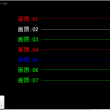
-
[Autocad 2012] オリジナルツール 『選択レイヤ以外のoff・on』
以前【[ DraftSight ] オリジナルツール 『選択レイヤ以外のoff・on』】をUPさせて
-

-
[AutoCAD] 鏡像(MIRROR)コマンドで反転させると文字も反転してしまう
図面を鏡像(MIRROR)コマンドで反転させると文字が反転されてしまう事があります。 この現象
-

-
[AutoCAD] DWGファイルを一括バージョンダウン・アップ
相手先のバージョンが古い場合、保存形式をバージョンダウンしなければならない。数枚ならいちいち開いて保
-

-
オリジナルのコマンド公開
個人的に設定しているコマンドを公開しておく。 ※コマンドの追加方法は『オリジナルのコマンドを追加す
-

-
[ DraftSight ] オリジナルツール 『選択レイヤ以外のoff・on』
AC(autocad)ではオリジナルのツールを使っている。 『現在の画層以外を非表示にする』と
-

-
文字スタイルの設定(文字幅の係数を変更する)
デフォルトの文字スタイルはチョット幅が広い気がするなら文字の幅の係数を変更する。 「形式」
-

-
[AutoCAD] マウスホイール ZOOMの倍率を変更したい
マウスホイールでZOOMする際、倍率が大きくて(又は小さくて)使いづらい時は 「ZOOMFACTO
- PREV
- Autocadと互換性の高いフリーウェア『DraftSight』
- NEXT
- オリジナルのコマンド公開

Comment
[…] ※コマンドの追加方法は『オリジナルのコマンドを追加する(エイリアスの設定)』を参照して下さい。 […]
[…] Draftsightで唯一残念なのは右クリックで出てくるメニューに『copy』が無いこと。autocadで便利なので使っていたが、draftsightには無かった。とは言ってもコマンド入力スタイルなので問題もない。ちょっと前まで『copy』もコマンドを使っていたしね。 ※参照 DraftSight Tips『オリジナルのコマンドを追加する(エイリアスの設定)』 […]